Настройка полей и разделов пользовательской вкладки
После добавления пользователем собственной вкладки в дереве элементов появляется подчиненный элемент с соответствующим названием. В окне этого элемента (рис. 3.3.17) производится определение разделов (секций) и пользовательских полей (свойств) настраиваемой вкладки.

Внимание
Раздел пользовательской вкладки служит только для визуальной организации пользовательских полей (свойств).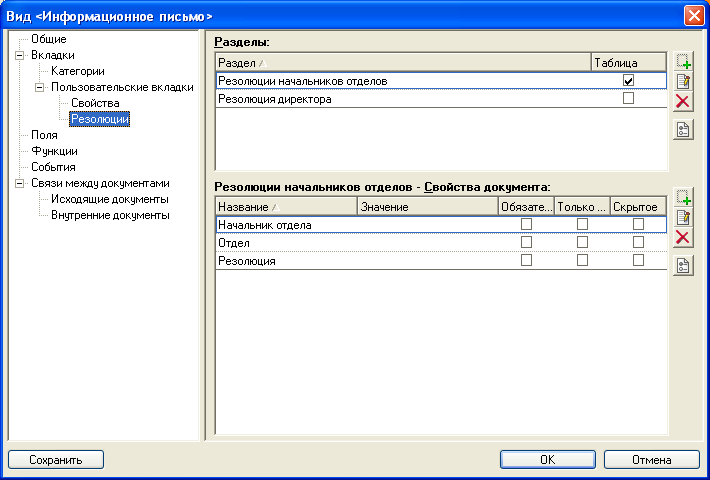
Рис. 3.3.17. Элемент управления
В рассматриваемом окне расположены два поля: Разделы и Свойства; рядом с каждым из них находятся кнопки, с помощью которых можно Добавить, Изменить, Удалить раздел или свойство и кнопка Расположение свойств, открывающая одноименное окно.
Поле Разделы содержит перечисление всех разделов вкладки. Добавление раздела или изменение его названия производится в диалоговом окне Раздел вкладки (рис. 3.3.18), вызываемом нажатием кнопки Добавить (или кнопки Изменить для уже имеющихся строк), расположенной рядом с описываемым полем. В этом окне вводится название раздела, его тип (Плоский раздел или Таблица) и, при необходимости, определяются права доступа к разделу типа Таблица (назначаются обычным образом в окне Разрешения для <Название раздела>, откравающемся по нажатию кнопки Доступ).

Рис. 3.3.18. Настройка раздела вкладки
При выделении в списке поля Разделы некоторого раздела, поле Свойства меняет название на <Название раздела> - Свойства документа. Добавление пользовательского поля (свойства) в выделенный раздел или изменение его названия производится в диалоговом окне Свойство, вызываемом нажатием кнопки Добавить (или кнопки Изменить для уже имеющихся строк), расположенной рядом с полем Свойства документа и полностью совпадающем с аналогичным окном добавления свойства на вкладку Свойства.

Примечание
Если в качестве типа раздела выбрана таблица, то каждое добавленное в раздел свойство образует колонку таблицы.Как следствие, нужно учитывать следующие нюансы при заполнении поля Показывать как окна настройки свойства (рис. 3.3.12): при выборе значения Показывать только свойство в карточке, как название колонки, будет отображаться и метка, при выборе значения Показывать только метку в таблице не будет выведено данное свойство, так как нельзя показать только название колонки без значений.
Нажатие кнопки Расположение свойств рядом с полем открывает одноименное окно, в котором настраивается относительное расположение полей на вспомогательной форме Свойства документа (а не на самой настраиваемой вкладке). Вспомогательная форма появляется при работе с описываемой вкладкой документа настраиваемого вида при задании значения в секции типа таблица. Настройка расположения разделов проводится так же, как и аналогичная настрйка расположения пользовательских свойств.
После указания всех разделов вкладки и их пользовательских полей (свойств), их взаимное расположение настраивается в окне Расположение свойств, открывающемся по нажатию одноименной кнопки рядом с полем Разделы. Настройка расположения разделов проводится так же, как и аналогичная настройка расположения пользовательских свойств (за исключением того, что для перемещения таблицы обязательно следует установить курсор в ее средней части, а не на заголовке).

Примечание
Если взаимное расположение разделов и свойств не настроено, они не отобразятся на вкладке документа.

Примечание
Свойства раздела при настройке расположения следует располагать под названием, а не внутри его (то есть не следует растягивать название раздела на ту площадь, которую должен занять весь раздел). В противном случае на вкладке документа свойства отображены не будут.